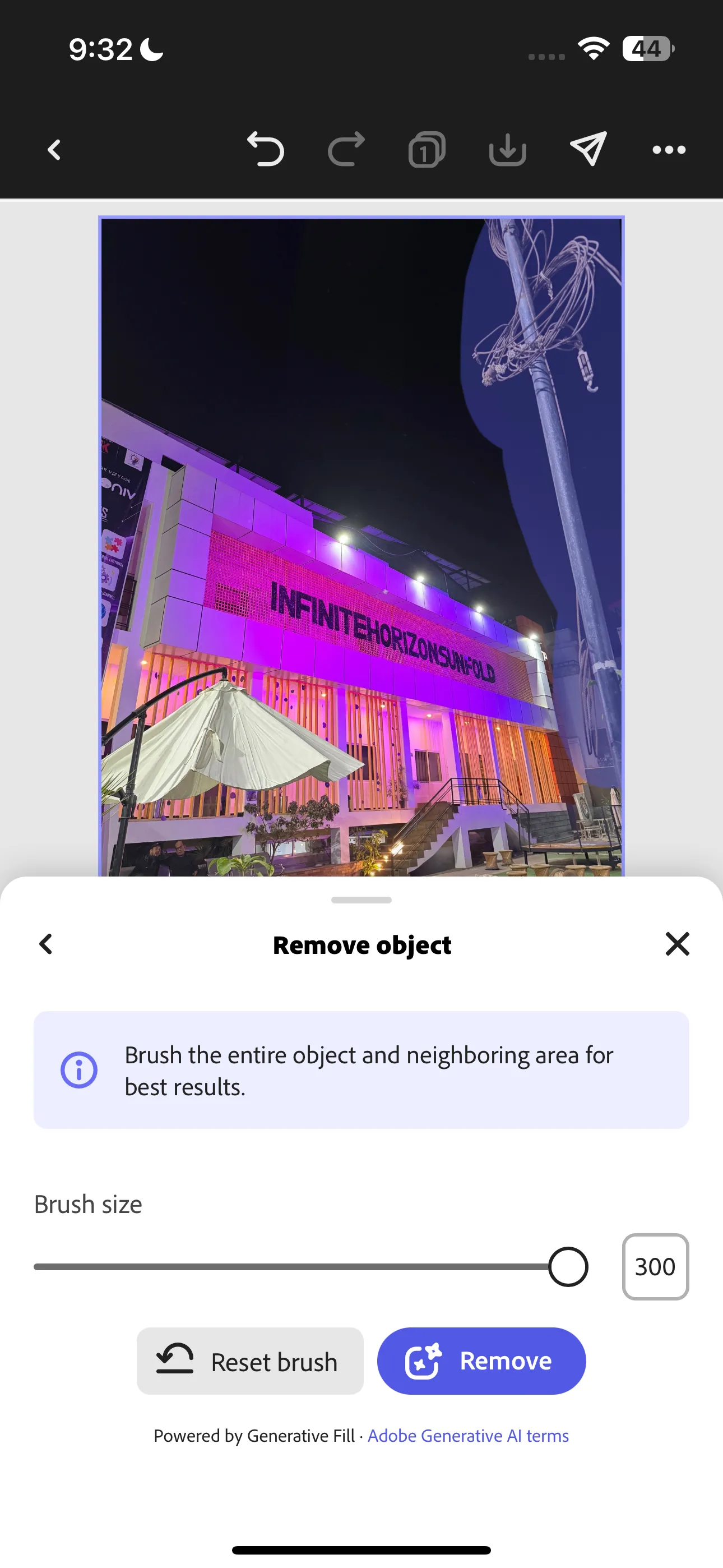Nếu bạn sử dụng Windows hàng ngày, có lẽ bạn đã quen thuộc với những tính năng cơ bản như Snap Layouts (sắp xếp cửa sổ), thanh tác vụ (taskbar) hay cách chuyển đổi giữa các ứng dụng bằng Alt + Tab. Tuy nhiên, hệ điều hành Windows còn ẩn chứa một kho tàng các tính năng ít được biết đến hơn, có thể giúp quy trình làm việc của bạn nhanh hơn và hiệu quả hơn đáng kể. Bài viết này sẽ đi sâu vào 7 tính năng ẩn của Windows mà bạn có thể chưa từng thử, nhưng chắc chắn sẽ làm thay đổi cách bạn tương tác với máy tính của mình. Việc nắm vững những mẹo Windows này không chỉ giúp bạn tối ưu hóa công việc mà còn khẳng định vị thế của Windows như một công cụ đa năng và mạnh mẽ.
1. Chuyển Đổi Giữa Các Desktop Ảo (Win + Tab)
Khác với công cụ chuyển đổi tác vụ (Alt + Tab) giúp bạn chuyển đổi giữa các ứng dụng đang mở trên cùng một màn hình nền hiện tại, phím tắt Win + Tab mở ra “Task View” (Chế độ xem tác vụ) cho phép bạn chuyển đổi linh hoạt giữa tất cả các màn hình nền ảo (Virtual Desktops) của mình.
Việc tạo ra các màn hình nền ảo trên Windows rất dễ dàng, nhưng có thể bạn đang tự hỏi tại sao mình lại cần đến chúng. Chúng không giống như việc có nhiều màn hình vật lý, nơi bạn có thể theo dõi các công việc khác nhau trên nhiều màn hình cùng lúc. Thay vào đó, các màn hình nền ảo là một cách tuyệt vời để tổ chức các tác vụ trên máy tính của bạn. Bạn có thể dễ dàng thiết lập một màn hình nền ảo dành riêng cho công việc, với các ứng dụng như email, công cụ quản lý dự án và ứng dụng ghi chú đang mở. Sau đó, trên một màn hình nền khác, bạn có thể mở các ứng dụng giải trí như Spotify hoặc trò chơi.
Khi đã tạo màn hình nền ảo, phím tắt Win + Tab sẽ là công cụ đắc lực giúp bạn mở Chế độ xem tác vụ và hiển thị tất cả các màn hình nền ảo của mình. Ngoài ra, còn có các phím tắt hữu ích khác như Win + Ctrl + D để tạo một màn hình nền ảo mới và Win + Ctrl + Mũi tên trái/phải để chuyển đổi giữa các màn hình nền ảo. Tuy nhiên, Win + Tab vẫn là cách tốt nhất để có cái nhìn tổng quan và điều hướng chính xác giữa chúng.
2. Lịch Sử Clipboard (Win + V)
Hầu như mọi người dùng máy tính đều phải thực hiện thao tác sao chép và dán. Thông thường, chúng ta sao chép nội dung từ một ứng dụng (ví dụ: trình duyệt web) và dán vào một ứng dụng khác. Sẽ có những lúc bạn cần sao chép nhiều mục từ các nguồn khác nhau để dán vào cùng một tài liệu. Hãy tưởng tượng tất cả những lần bạn phải chuyển đổi qua lại giữa các ứng dụng để làm điều này!
May mắn thay, Microsoft đã bổ sung một tính năng cực kỳ tiện lợi để giải quyết vấn đề này. Giờ đây, bạn có thể sao chép tất cả các mục mình cần và truy cập chúng cùng lúc bằng cách nhấn Win + V. Phím tắt này sẽ mở Lịch sử Clipboard, hiển thị danh sách tất cả các mục bạn đã sao chép gần đây, chứ không chỉ mục cuối cùng.
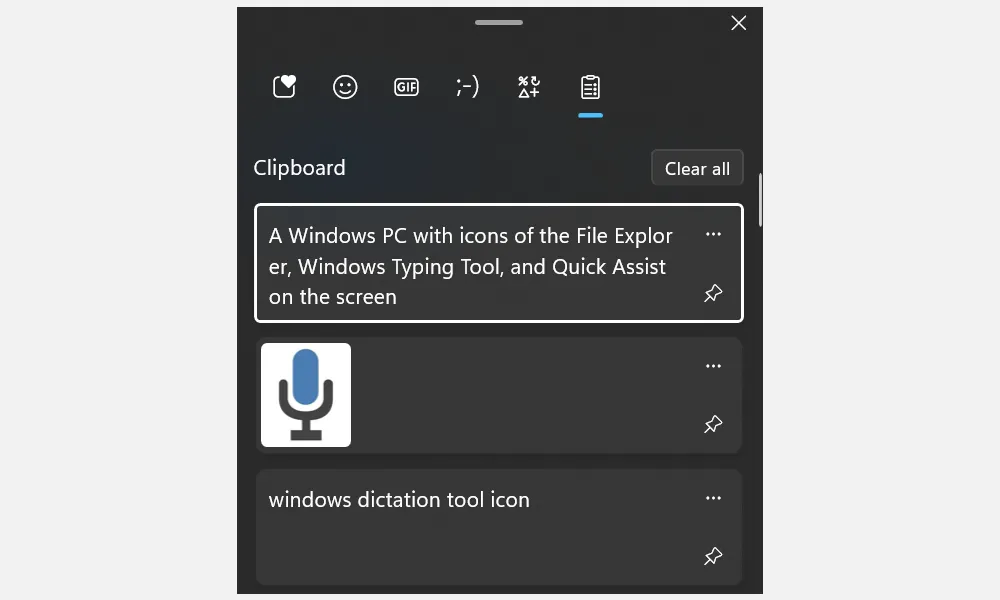 Giao diện Lịch sử Clipboard của Windows hiển thị các mục đã sao chép gần đây
Giao diện Lịch sử Clipboard của Windows hiển thị các mục đã sao chép gần đây
Tính năng này là một “cứu cánh” thực sự cho bất kỳ ai cần quản lý văn bản, hình ảnh hoặc liên kết. Thay vì liên tục chuyển đổi giữa các tài liệu để sao chép từng mục riêng lẻ, bạn có thể “tải” Clipboard của mình với tất cả những gì bạn cần (khoảng 25 mục cùng lúc) và sau đó dán chúng khi cần. Nếu vì lý do nào đó bạn chưa bật Lịch sử Clipboard, hãy đảm bảo rằng bạn đã bật tính năng này trong cài đặt Windows của mình.
3. Hỗ Trợ Từ Xa Với Quick Assist
Bạn cần sự giúp đỡ về công nghệ từ một người bạn hoặc đồng nghiệp nhưng không thể gặp mặt trực tiếp? Windows có một công cụ hỗ trợ từ xa tích hợp sẵn gọi là Quick Assist (Hỗ trợ Nhanh). Công cụ này cho phép bạn cung cấp hoặc nhận trợ giúp từ xa một cách dễ dàng.
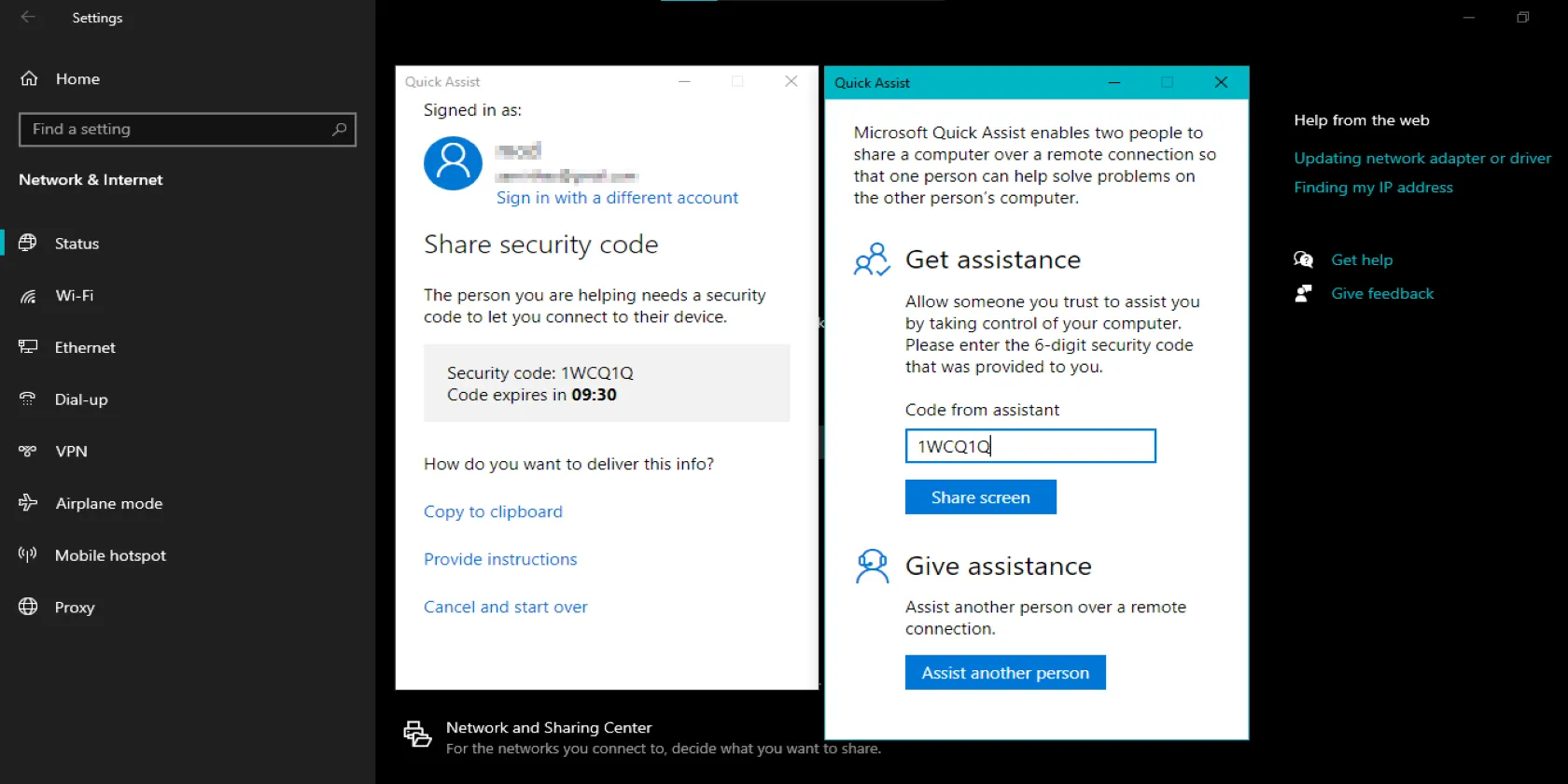 Trang chào mừng của công cụ Hỗ trợ Nhanh (Quick Assist) trong Windows 11
Trang chào mừng của công cụ Hỗ trợ Nhanh (Quick Assist) trong Windows 11
Thay vì phải vật lộn để giải thích vấn đề qua điện thoại hoặc video call, bạn có thể mời ai đó xem màn hình của bạn, thậm chí là điều khiển máy tính của bạn để khắc phục sự cố. Tính năng này đặc biệt hữu ích nếu bạn là người con hoặc anh chị em thường xuyên phải hỗ trợ các thành viên trong gia đình giải quyết các vấn đề kỹ thuật. Hơn nữa, Quick Assist rất dễ sử dụng và bạn không cần cài đặt bất kỳ phần mềm bên thứ ba nào. Có nhiều cách để mở công cụ Quick Assist, nhưng cách dễ nhất là nhấn Win + Ctrl + Q.
4. Thanh Mục Yêu Thích trong File Explorer
Bạn có thể đã biết về thanh Truy cập Nhanh (Quick Access), cho phép bạn ghim và dễ dàng truy cập các thư mục thường dùng nhất. Thanh “Mục yêu thích” (Favorites) tương tự như vậy, nhưng dành cho các tệp.
Việc điều hướng qua nhiều thư mục chỉ để tìm một tệp quan trọng không hề thú vị, đặc biệt là khi bạn đang vội. May mắn thay, bạn có thể thêm các tệp mà bạn sử dụng thường xuyên nhất vào mục Yêu thích trong File Explorer. Chỉ cần nhấp chuột phải vào bất kỳ tệp nào và chọn Add to Favorites (Thêm vào Mục yêu thích). Sau khi được thêm vào, những tệp này sẽ luôn chỉ cách bạn một cú nhấp chuột.
5. Công Cụ Gõ Bằng Giọng Nói (Win + H)
Nếu việc gõ các tài liệu dài hoặc email khiến bạn cảm thấy mệt mỏi, bạn nên thử công cụ này. Bằng cách nhấn Win + H, bạn có thể đọc chính tả văn bản vào bất kỳ ô nhập liệu nào.
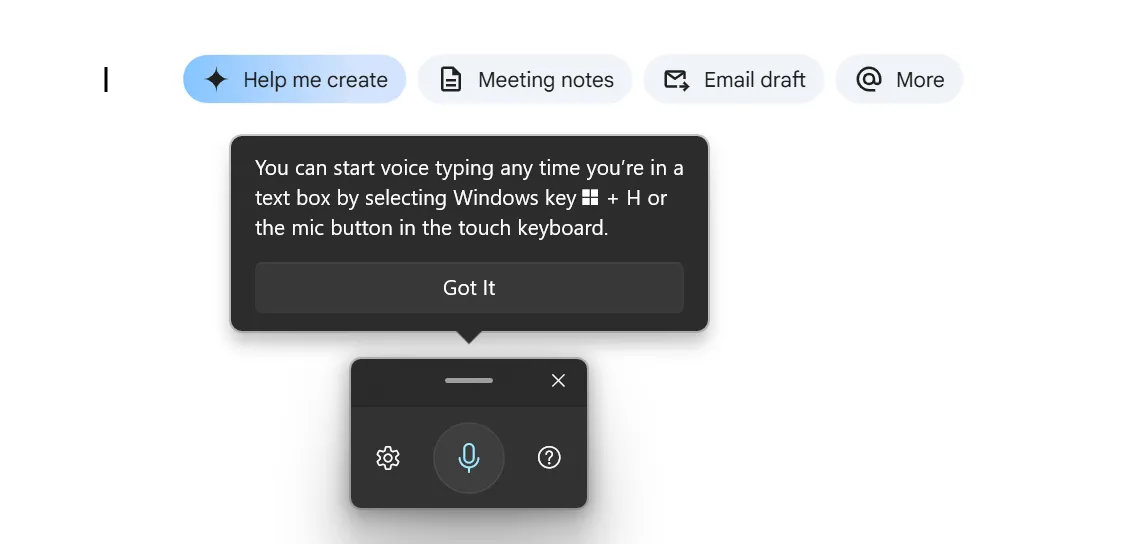 Công cụ gõ bằng giọng nói của Windows đang hoạt động trên một tài liệu Google Docs trống
Công cụ gõ bằng giọng nói của Windows đang hoạt động trên một tài liệu Google Docs trống
Dù bạn đang viết báo cáo, trả lời tin nhắn hay ghi chú, việc nói ra suy nghĩ của mình có thể nhanh hơn nhiều so với việc gõ thủ công. Hơn nữa, công cụ Gõ bằng giọng nói của Windows đã được cải thiện đáng kể về độ chính xác. Đây có thể là một công cụ cứu nguy khi tay bạn đang bận hoặc đơn giản là bạn muốn tiết kiệm thời gian. Nếu bạn gặp sự cố khi sử dụng công cụ Gõ bằng giọng nói, có một số cách khắc phục đơn giản mà bạn có thể thử.
6. Storage Sense – Tự Động Dọn Dẹp Ổ Đĩa
Công cụ này sẽ đặc biệt hữu ích nếu bạn thường xuyên phải tìm cách giải phóng dung lượng đĩa trên máy tính Windows của mình. Việc tìm ra nguyên nhân chiếm dung lượng và sau đó tự tay dọn dẹp có thể rất khó chịu, đặc biệt nếu bạn thường xuyên làm việc với các tệp lớn.
Storage Sense (Cảm biến Lưu trữ) tự động hóa quá trình này bằng cách thường xuyên dọn dẹp các tệp tạm thời không cần thiết. Nó làm trống thùng rác, quản lý các tệp tải xuống cũ chiếm dung lượng và thậm chí dọn dẹp nội dung đám mây cục bộ liên quan đến tài khoản OneDrive của bạn. Điều tuyệt vời nhất là bạn có thể dễ dàng tùy chỉnh Storage Sense để chạy tự động theo định kỳ hoặc dọn dẹp bộ nhớ dựa trên tùy chọn của bạn.
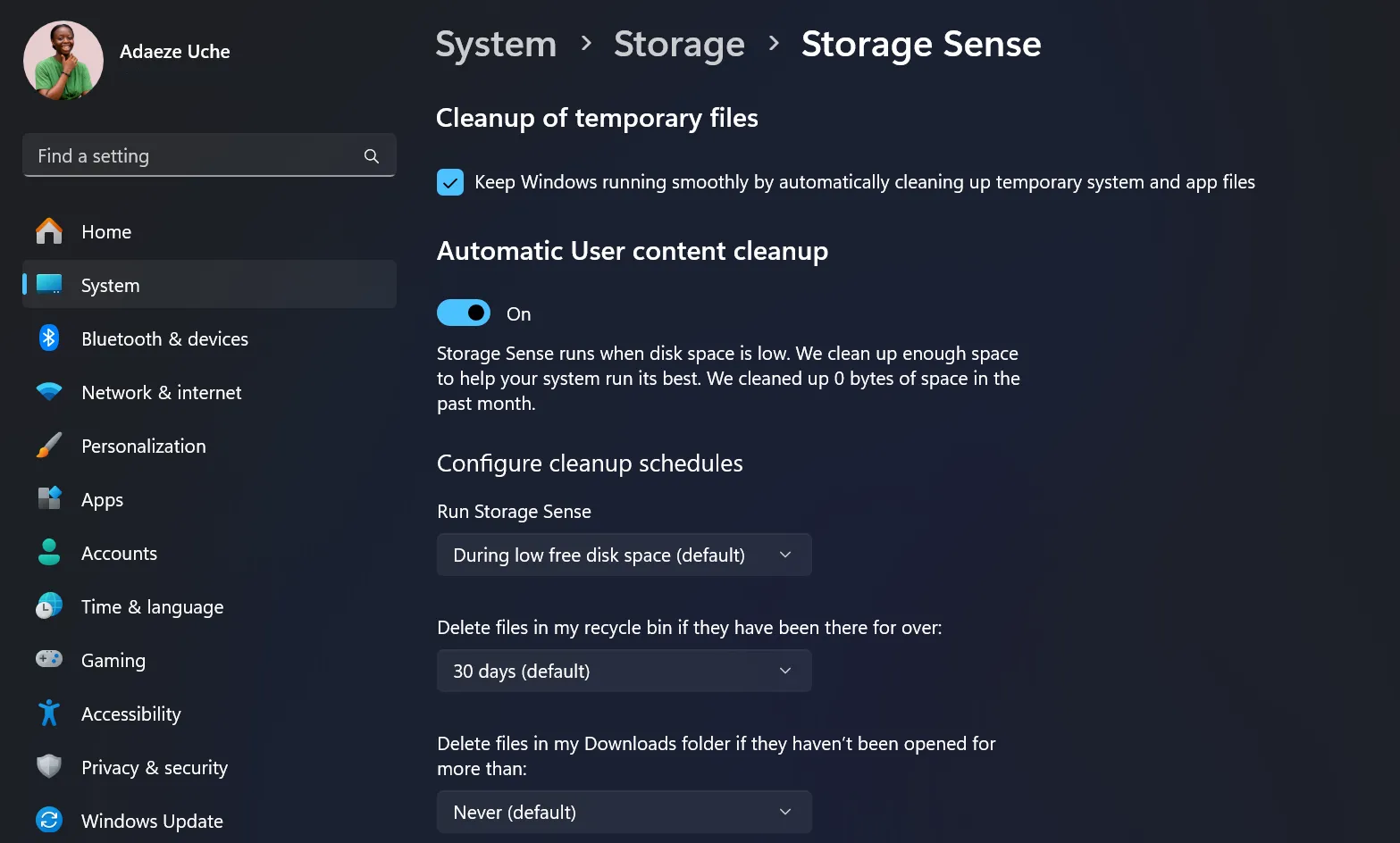 Trang cài đặt Storage Sense trong ứng dụng Cài đặt của Windows
Trang cài đặt Storage Sense trong ứng dụng Cài đặt của Windows
Hãy tạm biệt việc phải tìm kiếm các tệp để xóa mỗi khi ổ cứng đầy. Với Storage Sense, hệ thống của bạn sẽ luôn gọn gàng mà bạn không cần phải nhấc một ngón tay.
7. Bảng Chọn Biểu Tượng Cảm Xúc (Win + .)
Dù bạn đang trò chuyện với đồng nghiệp hay muốn thêm chút “gia vị” cho các bài đăng và tiểu sử trên mạng xã hội, việc chèn biểu tượng cảm xúc (emoji) gần như luôn là điều cần thiết. Khi bạn đang ở trong trường nhập liệu văn bản liên quan, chỉ cần nhấn Win + . (phím Windows và phím dấu chấm) để mở bảng chọn biểu tượng cảm xúc.
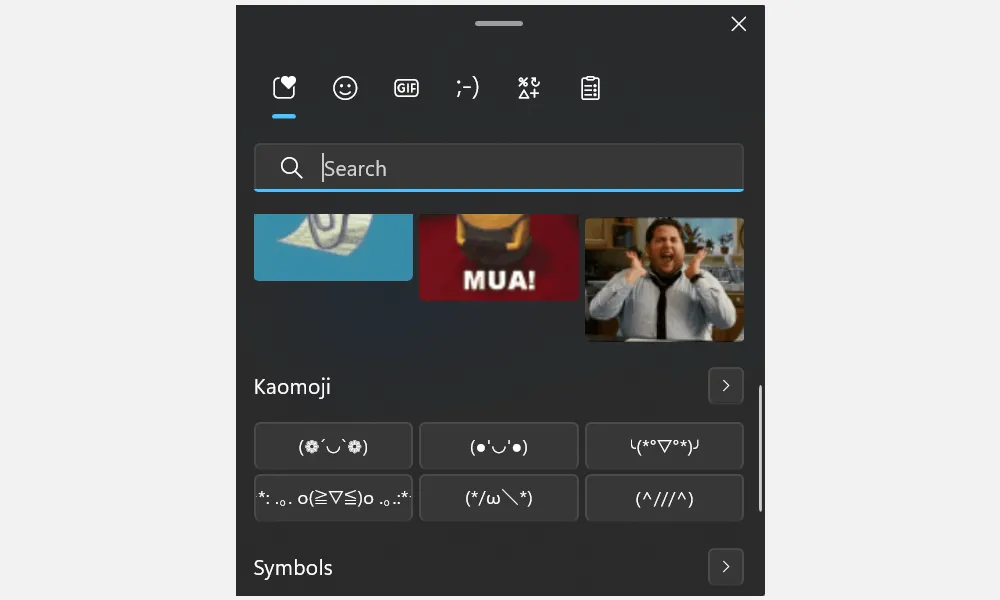 Giao diện công cụ chọn biểu tượng cảm xúc trên máy tính Windows
Giao diện công cụ chọn biểu tượng cảm xúc trên máy tính Windows
Từ các mặt cười, kaomoji (biểu tượng cảm xúc tạo bằng văn bản thông thường) cho đến các ký hiệu đặc biệt, bạn có thể thêm những biểu tượng đầy biểu cảm này vào hầu hết mọi cuộc trò chuyện hoặc tài liệu. Đây là một tính năng nhỏ, nhưng có thể giúp bạn tiết kiệm thời gian tìm kiếm biểu tượng cảm xúc và làm cho văn bản của bạn trở nên thú vị hơn.
Bằng cách tận dụng những tính năng ẩn của Windows này, bạn có thể tiết kiệm vài phút – hoặc thậm chí vài giờ – trong quy trình làm việc hàng ngày của mình. Hãy thử kết hợp một vài trong số chúng (hoặc tất cả!) vào thói quen của bạn, và rất có thể bạn sẽ tự hỏi làm thế nào mình có thể làm việc mà không có chúng trước đây. Hãy chia sẻ với chúng tôi tính năng nào bạn thấy hữu ích nhất trong phần bình luận bên dưới nhé!